Newsearch123.com vírus eltávolítása (ingyenes útmutató)
Eltávolítási Útmutató - Newsearch123.com vírus
Mi az, hogy Newsearch123.com vírus?
A Newsearch123.com kereső megbízhatónak és biztonságosnak tűnik, pedig sajnos egyik sem mondható el róla. Valójában sokan panaszkodnak kétes működése miatt. Rengeteg felhasználó számolt be arról, hogy böngészőikben megjelentek a Newsearch123.com átirányításai, hirdetései és más kellemetlenségei. Ha az ön böngészőjében is engedély nélkül átvette a korábbi kezdőlap helyét, érdemes elolvasnia a bejegyzésünket.
Mit kell tudnom a Newsearch123.com-ról?
Az oldal, amely elsőre megbízhatónak tűnik, pedig egyáltalán NEM jóindulatú kereső, az eredeti kezdőlapot lecserélve bukkanhat minden egyes telepített böngészőben. Megjelenhet a Mozilla Firefox-ban, az Internet Explorerben, a Google Chrome-ban és más alternatívákban is. Legyen óvatos, ha meglátja, mert böngészőeltérítőről van szó! Azt is jelzi, hogy potenciálisan kéretlen program is a rendszerbe jutott, és a Newsearch123.com eltérítő eltávolításának egyetlen módja, hogy törli a Newsearch123.com programot a számítógépről.
Mi történik, ha a szoftver a rendszerbe jut?
Ha a szoftver sikeresen a rendszerbe jut, böngészős kiegészítőt épít minden böngészőbe, amit a rendszerben talál. A kiegészítő a kezdőlapokat a Newsearch123.com oldalra módosítja, majd hozzálát a böngészési szokások megfigyeléséhez. Készüljön fel, hogy meg fogja osztani böngészési előzményeit, letöltéseit, kőnyvjelzőit, IP-címeit, címét, helyzetét és más hasonló adatait a kétes szoftver fejlesztőivel. Tudnia kell azt is, hogy emellett harmadik feleknek is továbbíthatja, sőt, akár el is adhatja az adatokat. Ráadásul ez nem a legrosszabb, amit tehet.
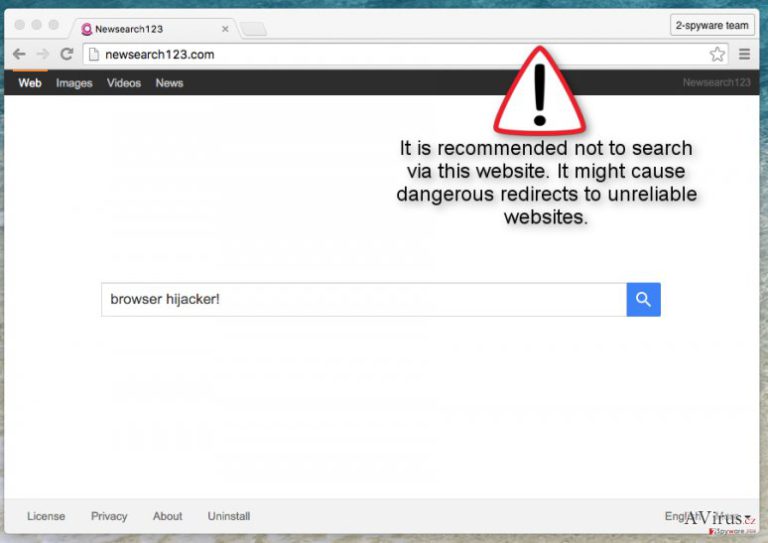
A Newsearch123.com eltérítő legveszélyesebb tulajdonsága, hogy módosított keresési találatokat jelenít meg. Tehát tartsa észben, hogy még ha a keresési találatok éppen megbízhatónak is tűnnek, olyan linkeket takarhatnak, amelyek Newsearch123.com átirányításokat indítanak veszélyes weboldalakra, amelyeket harmadik felek üzemeltetnek, hogy szponzorálják a fejlesztőt. Sajnos a legtöbb ilyen weboldal fertőző, vagy veszélyforrásnak számító programokat próbál a rendszerbe juttatni. Ha el szeretné kerülni a kockázatos programokat, ne kattintson a Newsearch123.com eltérítő oldalaira, és lásson hozzá a probléma megoldásához. Könnyedén eltávolíthatja a kétes programot automatikusan: csak telepítse a FortectIntego legújabb változatát (ez egy spyware- és malware-eltávolító), majd futtasson vele teljes rendszervizsgálatot.
Hogyan jutott a rendszerbe a Newsearch123.com?
Röviden arról van szó, hogy a Newsearch123.com szoftvercsomagok részeként terjed mint „ajánlott letöltés”. Akkor telepítheti akaratlanul is, ha a telepítőkben az alapértelmezett, ajánlott, expressz és hasonló nevű telepítési módokat választja. NE ezeket válassza! A telepítő így nem fogja tájékoztatni, hogy milyen kétes programok kerülnek a rendszerbe, és nem lesz lehetősége elutasítania őket. Mindig az egyéni/custom (vagy haladó/advanced stb.) módot kell választania. Így átnézheti majd az „ajánlott alkalmazások” listáját, amely persze potenciálisan kéretlen programokat tartalmaz. A jelölések törlésével elutasíthatja őket.
A szoftver eltávolításáról a 2. oldalon olvashat.
Hogyan távolítható el?
A Newsearch123.com vírus szerencsére könnyedén eltávolítható, ráadásul két módszerrel is!
- Az első a kézi eltávolítás. Az ehhez szükséges lépésekről leírást készítettünk, ezt bejegyzésünk végén találja.
- A második lehetőség, hogy automatikus módszerrel törli a Newsearch123.com vírust. A biztonsági szakértők inkább ezt javasolják, mert biztonságosabb, könnyebb, gyorsabb, és az esetleges rendszerben rejtőző további parazitákat is egyszerre eltávolíthatja. A behatoló automatikus módszerrel történő eltávolításához a következő programok egyikét használja:
A következő programok közül választva automatikusan helyreállíthatja a vírusok okozta kárt: FortectIntego, SpyHunter 5Combo Cleaner, Malwarebytes. Azért ezeket az alkalmazásokat javasoljuk, mert a potenciálisan kéretlen programokat és a vírusokat is minden kapcsolódó fájllal és regisztrációs bejegyzéssel együtt azonosítani képesek.
Manuális Eltávolítási Útmutató - Newsearch123.com vírus
Newsearch123.com eltávolítása Windows rendszerekből
-
Kattintson ide: Start → Control Panel → Programs and Features (Amennyiben ön Windows XP felhasználó, kattintson ide: Add/Remove Programs.)

-
Amennyiben ön Windows 10 / Windows 8 felhasználó, kattintson a jobb egérgombbal a képernyő bal alsó sarkában. Miután a szükséges Quick Access Menu megjelent, válassza először azt, hogy Control Panel, ezután pedig azt, hogy Uninstall a Program.

-
Távolítsa el a(z) Newsearch123.com szoftvert és a vele kapcsolatos egyéb programokat
Keressen ki a(z) Newsearch123.com bejegyzéseit, valamint a többi mostanában telepített, gyanús programét is. -
Távolítsa el őket és kattintson arra, hogy OK a változások elmentéséhez.

Newsearch123.com eltávolítása Mac OS X rendszerből
-
OS X használata esetén Go gomb a képernyő bal felső részén, majd Applications

-
Applications mappa megjelenése után keresse ki a kártevőt (Newsearch123.com) vagy az egyéb gyanús programokat. Ezután kattintson jobb gombbal ezekre a bejegyzésekre, majd Move to Trash gomb

Newsearch123.com vírus eltávolítása innen: Microsoft Edge
Microsoft Edge beállításainak visszaállítása (1. módszer):
- Indítsa el a Microsoft Edge alkalmazást, majd kattintson a More gombra (három pont a jobb felső sarokban).
- Kattintson a Settings gombra a további beállítások megjelenítéséhez
-
A Settings ablakban kattintson az Clear browsing data alatti Choose what to clear gombr

-
Válasszon ki mindent, amit törölni szeretne, majd Clear gomb.

-
Ezt követően kattintson jobb gombbal a Start gombra (Windows logó). Válassza a Task Manager lehetőséget.

- A Processes ablakban keresse meg a Microsoft Edge bejegyzést.
-
Kattintson rá jobb gombbal, és válassza a Go to details lehetőséget. Ha a Go to details lehetőség nem látható, kattintson a More details gombra, és ismételje meg az előző lépéseket.


-
A Details fülön keressen meg minden Microsoft Edge nevű bejegyzést. Kattintson rájuk jobb gombbal, és válassza a End Task lehetőséget.

Az Microsoft Edge böngésző visszaállítása (2. módszer)
Ha az 1. módszer nem segített, speciális módon kell visszaállítania az Edge böngészőt
- Megjegyzés: először készítsen biztonsági másolatot adatairól!
- Keresse meg ezt a mappát számítógépén
C:\Users\%username%\AppData\Local\Packages\Microsoft.MicrosoftEdge_8wekyb3d8bbwe. -
Jelölje ki a tartalmát, majd kattintson az egér jobb gombjával. Válassza a Delete lehetőséget.

- Kattintson a Start gombra (Windows logó), majd a Search my stuff mezőbe írja be, hogy window power
-
Kattintson jobb gombbal a Windows PowerShell bejegyzésre, majd válassza a Run as administrator lehetőséget.

- Miután már adminisztrátor, a Windows PowerShell ablaka megjelenik. Illessze be a következő parancsot a PS C:\WINDOWS\system32> sor mögé, majd nyomjon entert:
Get-AppXPackage -AllUsers -Name Microsoft.MicrosoftEdge | Foreach {Add-AppxPackage -DisableDevelopmentMode -Register $($_.InstallLocation)\AppXManifest.xml -Verbose}
Ezt követően már nem szabadna, hogy a Newsearch123.com továbbra is Microsoft Edge böngészőjében legyen.
Newsearch123.com eltávolítása innen: Mozilla Firefox (FF)
-
Veszélyes kiterjesztések eltávolítása
Nyissa meg a Mozilla Firefox böngészőt, kattintson a menüikonra (jobb felső sarok), majd Add-ons → Extensions.
-
Válassza ki a(z) Newsearch123.com elemet és minden egyéb gyanús beépülőt. A bejegyzések törléséhez Remove.

-
Állítsa alaphelyzetbe az Mozilla Firefox böngészőt.
Kattintson a kérdőjelre a jobb felső sarokban található Firefox menüben. Ezután Troubleshooting Information.
-
Ezt követően Reset Firefox to its default state üzenet fogadja egy Reset Firefox gombbal. Kattintson a gombra néhányszor a(z) Newsearch123.com eltávolításához.

Newsearch123.com eltávolítása innen: Google Chrome
-
Kártékony beépülők eltávolítása
Nyissa meg a Google Chrome böngészőt, kattintson a menüikonra (jobb felső sarok), majd Tools → Extensions.
-
Válassza ki a(z) Newsearch123.com bejegyzéseit és minden egyéb kártékony beépülőt, majd a szemetes ikon segítségével távolítsa el őket.

-
Kattintson ismét a menügombra, majd az itt megjelenő Search szekció alatt Settings → Manage Search engines.

-
A következő, Search Engines... menüből távolítsa el a kártékony keresőket. Érdemes csak a Google-t, vagy az ön által korábban használt domaint meghagyni.

-
Állítsa alaphelyzetbe az Google Chrome böngészőt.
Kattintson a menügombra a(z) Google Chrome jobb felső sarkában, majd Settings. -
Görgessen a lap aljára, ott pedig Reset browser settings.

-
A jelenlegi lépés és a(z) Newsearch123.com eltávolításának befejezéséhez nyomjon Reset gombot.

Newsearch123.com eltávolítása innen: Safari
-
Veszélyes kiterjesztések eltávolítása
Indítson egy Safari böngészőt, majd a bal felső részen található menüben válassza azt, hogy Safari, ezután pedig azt, hogy Preferences
-
Válassza azt, hogy Extensions. Keressen Newsearch123.com vagy más gyanús bejegyzést, majd távolítsa el őket: Uninstall gomb

-
Állítsa alaphelyzetbe az Safari böngészőt.
Nyisson Safari böngészőt és kattintson az ablak bal felső részén található menü Safari elemére. Itt válassza azt, hogy Reset Safari...
-
Most egy részletes alaphelyzetbe-állítási ablakot láthat. Általában minden opció be van jelölve, de ha szeretné, megadhatja a helyreállítandó kategóriákat. A kártevő (Newsearch123.com) eltávolításának befejezéshez Newsearch123.com gombot nyomjon.

Azt tanácsoljuk, hogy a potenciálisan kéretlen program eltávolítása és a böngészők helyreállítása után vizsgálja át a rendszert egy megbízható antispyware programmal. Ezzel megszabadulhat a kártevő (Newsearch123.com) hátramaradt regisztrációs bejegyzéseitől és az esetleges további parazitáktól és malware-fertőzésektől is. Válasszon az általunk ajánlott malware-eltávolítók közül: FortectIntego, SpyHunter 5Combo Cleaner vagy Malwarebytes.




























